视图:可视化工具箱
象征: 
功能:视图提供可视化元素,您可以将其插入到活动的可视化编辑器中。
称呼: 看法 菜单
要求:可视化编辑器处于活动状态。
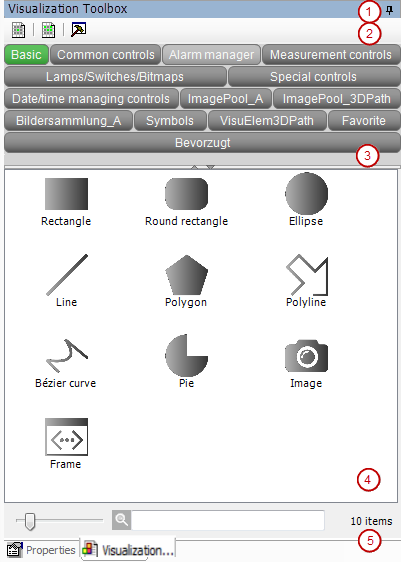
看法: 可视化工具箱
带有命令的工具栏
在可视化元素视图中一键显示或隐藏元素类别的按钮
可视化元素视图
您可以将一个元素从视图拖到编辑器中,以将其添加到那里的活动可视化中。
要限制元素选择,您可以按类别或元素名称过滤视图。
用于调整可视化元素视图中缩略图大小的滑块
文本过滤器在元素名称中搜索指定文本
带有命令的工具栏
象征: | 启用单选,以便在可视化元素视图中仅列出一个类别的元素 |
象征: | 启用多选,以便在可视化元素视图中列出多个类别的元素 |
象征: | 这 配置类别和项目 打开。 |
带有元素类别的按钮
每个定义的元素类别都会显示一个按钮。当元素类别启用(绿色)时,分配的元素将显示在可视化元素视图中。
转移+点击类别 | 在单选和多选之间切换 |
右键单击一个类别 | 打开上下文菜单 |
表 50. 按钮的上下文菜单
禁用类别 | 隐藏按钮 |
启用类别 | 按活动类别过滤(无论选择类型如何)并在可视化元素视图中显示此类别的元素 |
禁用类别 | 在可视化元素视图中隐藏此类别的元素 |
可视化元素的选择
可视化元素显示为缩略图并标有名称。选择取决于搜索查询  或在所选按钮上。
或在所选按钮上。
滑块 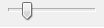 | 调整缩略图大小 |
| 按所有可用元素的元素名称过滤文本搜索 |
<数量> 项 | 当前作为所选按钮和搜索查询结果显示的可视化元素项的数量 |


